Esercizio 2 - Definizione di reti elettriche
1. Nella scheda, in Senza potenziale (Potential-Free), selezionate la rete che evidenzia i componenti come illustrato nell'immagine riportata di seguito.
2. Fate clic con il pulsante destro del mouse e selezionate Rinomina (Rename).
3. Nella casella
Rinomina (Rename) digitate
DC+, quindi fate clic su

.
4. In Senza potenziale (Potential-Free) selezionate la rete che evidenzia i componenti come illustrato nell'immagine riportata di seguito.
5. Fate clic con il pulsante destro del mouse e selezionate Rinomina (Rename).
6. Nella casella
Rinomina (Rename) digitate
DC-, quindi fate clic su

.
7. Nella casella Distanza unione autom (Auto merge distance) impostate il valore su 0.10 mm.
8. Fate clic su Unisci reti autom (Auto Merge Nets) per combinare automaticamente tutte le reti con una distanza inferiore a 0.10 mm l'una dall'altra.
Il testo della rete unita diventa di colore blu.
9. Fate clic con il pulsante destro del mouse sulla rete unita e selezionate Mostra contenuto (Show Content). Nella finestra di dialogo Contenuto rete (Net Content) viene visualizzato un elenco di tutti i componenti della rete.
10. Fate clic su Chiudi (Close).
11. Selezionate le reti DC+ e DC-, fate clic con il pulsante destro del mouse e scegliete Imposta Potenziale (Set Potential). Le reti vengono visualizzate in Potenziale (Potential).
12. Nella barra degli strumenti grafici fate clic su

e selezionate la vista salvata
2. L'orientamento dell'assieme cambia.
13. Modificate il filtro di selezione disponibile in basso a destra nell'area grafica impostandolo su Superficie (Surface).
14. Selezionate le quattro superfici come illustrato nella figura.
15. Fate clic con il pulsante destro del mouse su una delle superfici selezionate e scegliete Imposta Potenziale (Set Potential).
16. Nella barra degli strumenti grafici fate clic su

e selezionate la vista salvata
3. L'orientamento dell'assieme cambia.
17. Selezionate la superficie come illustrato nella figura. Fate clic con il pulsante destro del mouse sulla superficie e selezionate Imposta A terra (Set Grounded).
18. Selezionate sette superfici come illustrato nella figura.
19. Fate clic con il pulsante destro del mouse su una delle superfici selezionate e scegliete Imposta Potenziale (Set Potential).
20. Fate clic su Applica reti elettriche (Apply Electric Nets). La scheda Reti elettriche (Electric Nets) viene chiusa e viene visualizzata la scheda Analisi (Analysis).
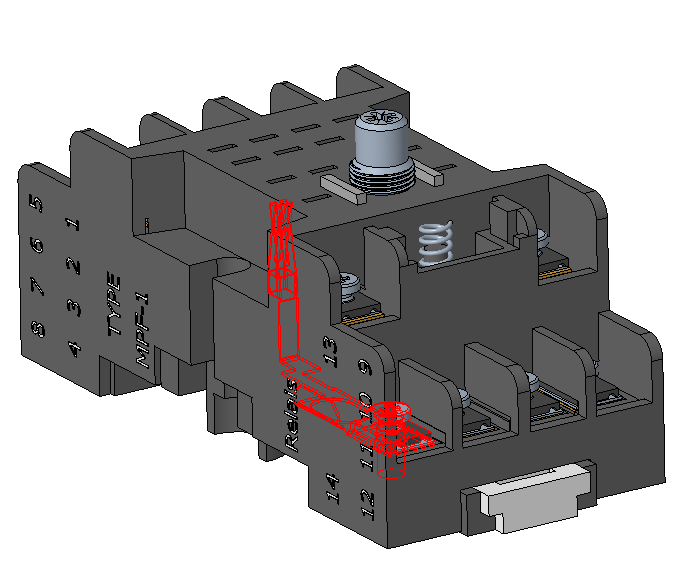
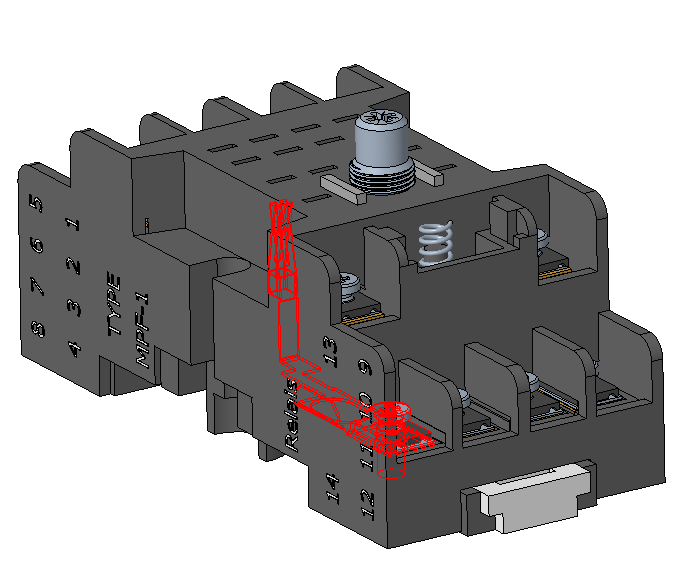
 .
.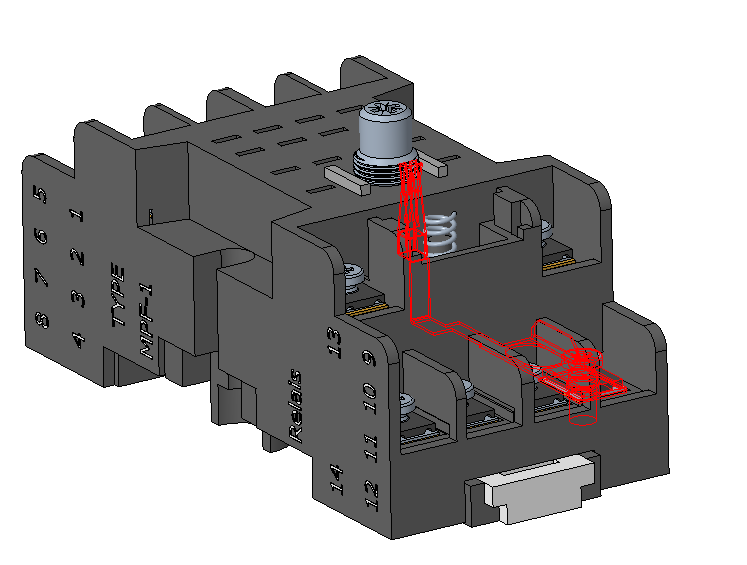
 .
. e selezionate la vista salvata 2. L'orientamento dell'assieme cambia.
e selezionate la vista salvata 2. L'orientamento dell'assieme cambia.
 e selezionate la vista salvata 3. L'orientamento dell'assieme cambia.
e selezionate la vista salvata 3. L'orientamento dell'assieme cambia.
